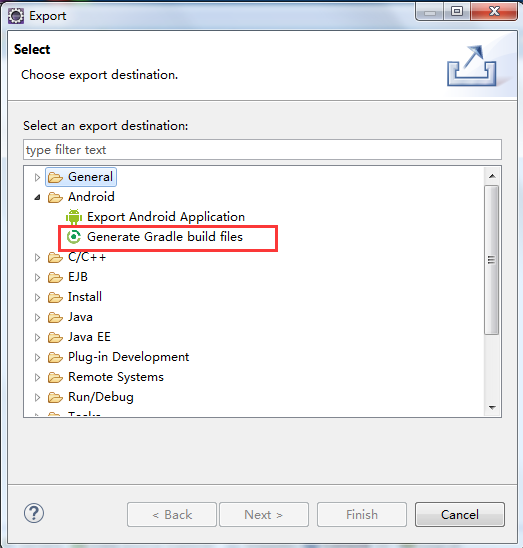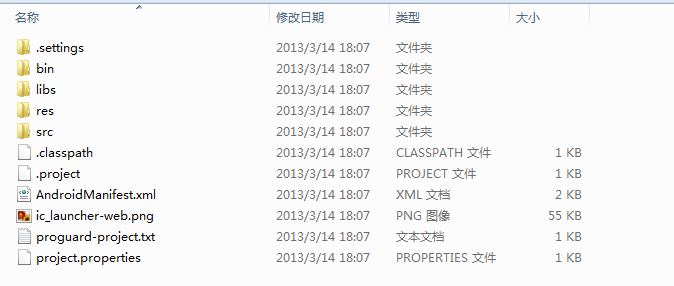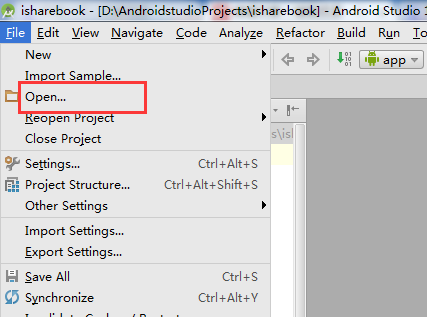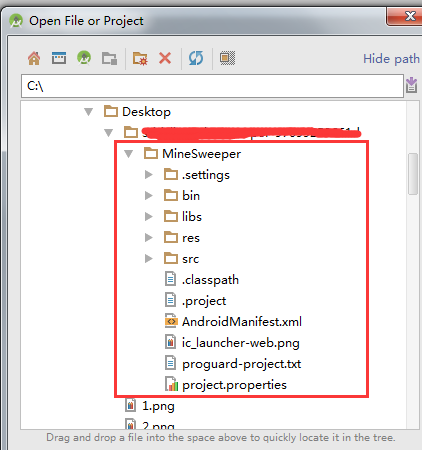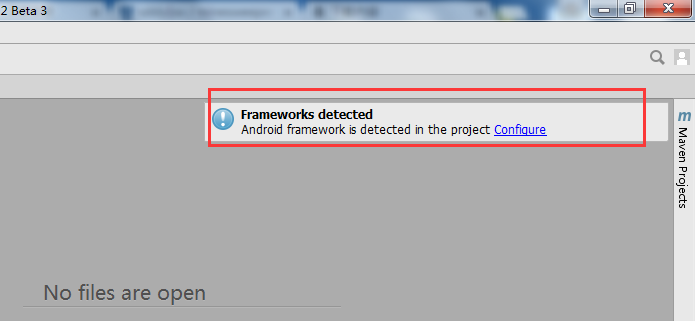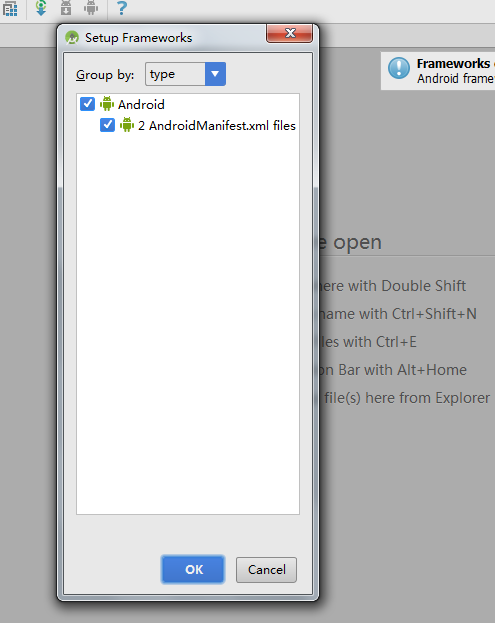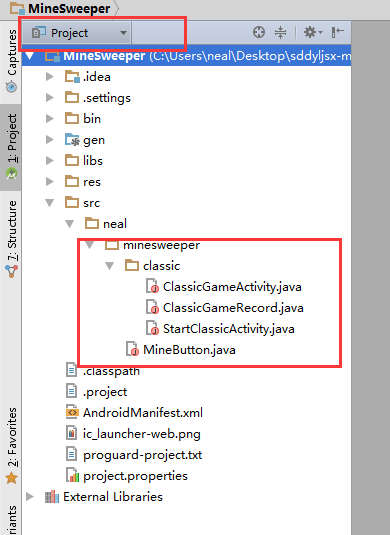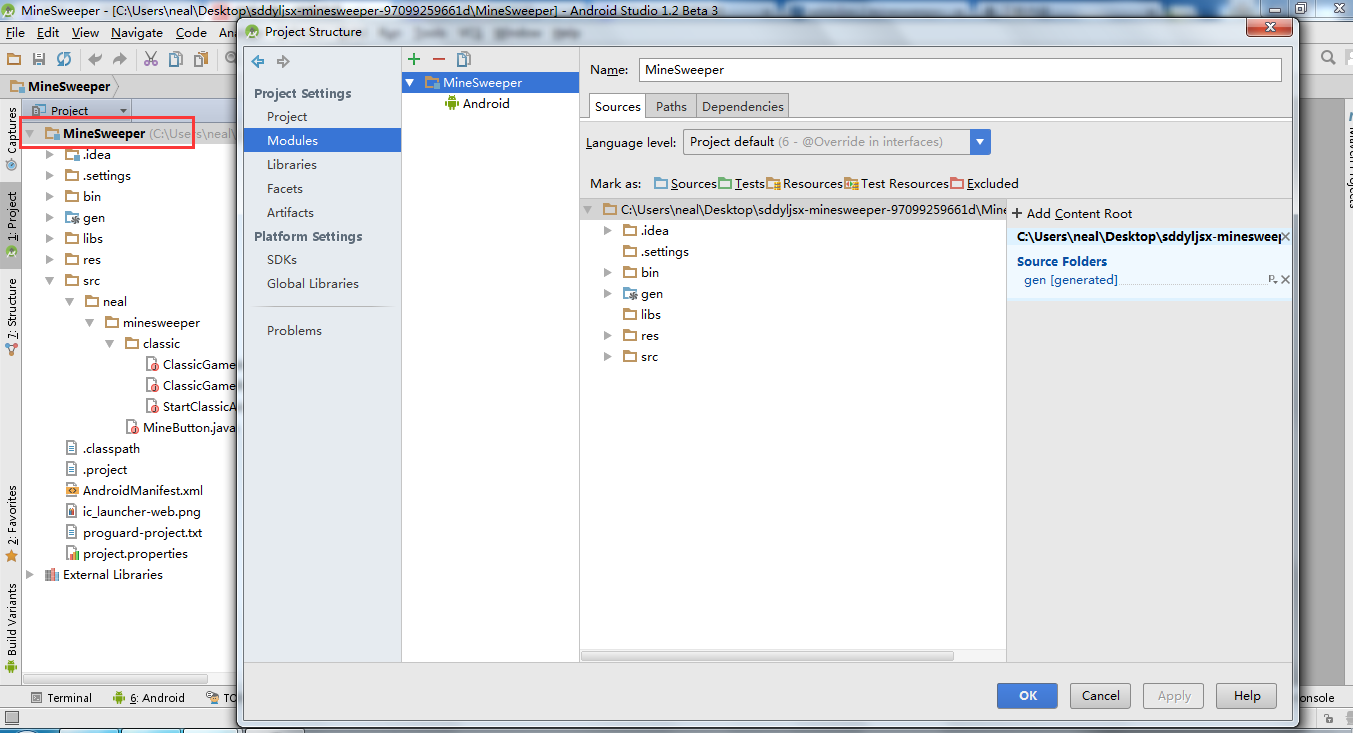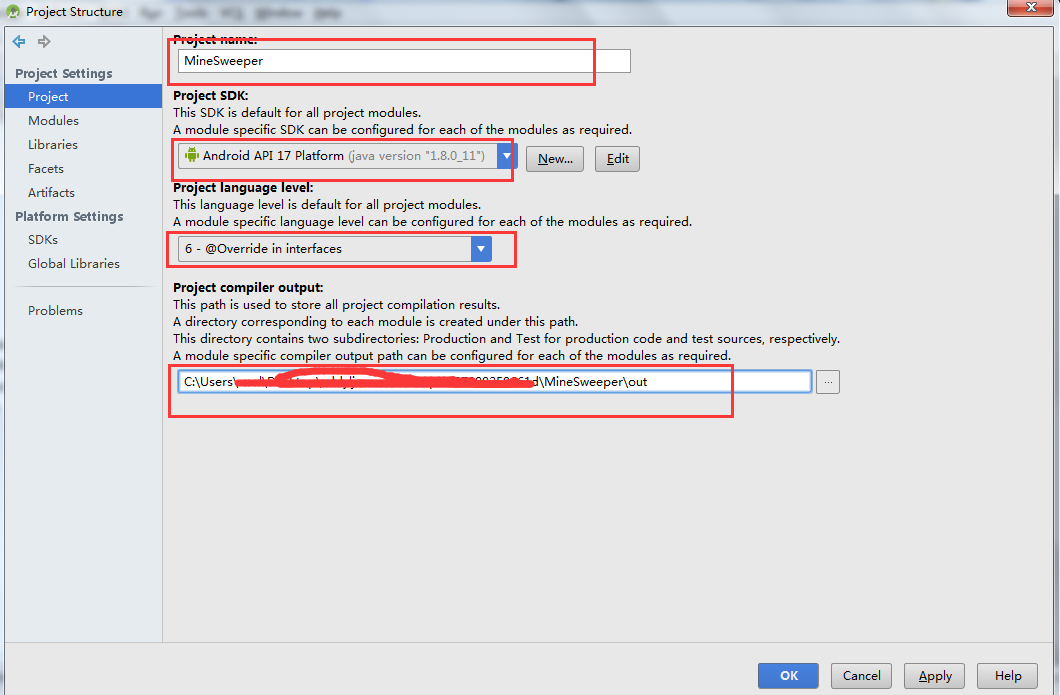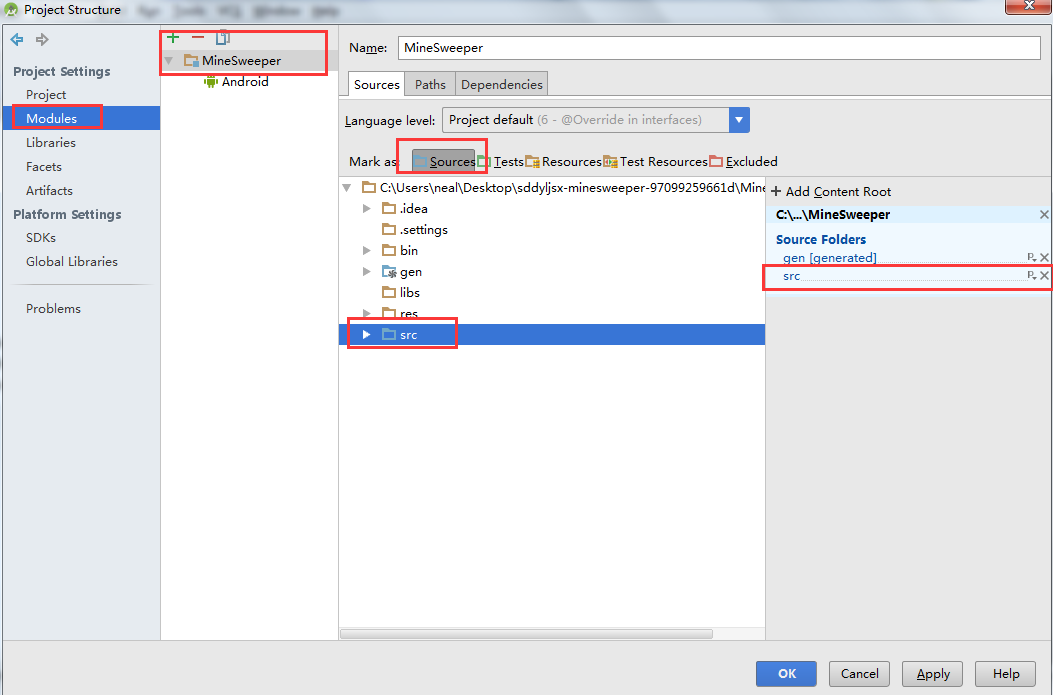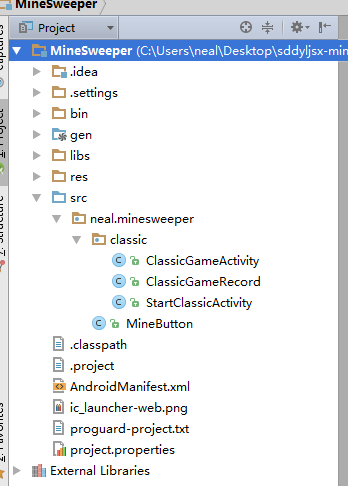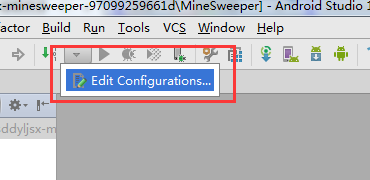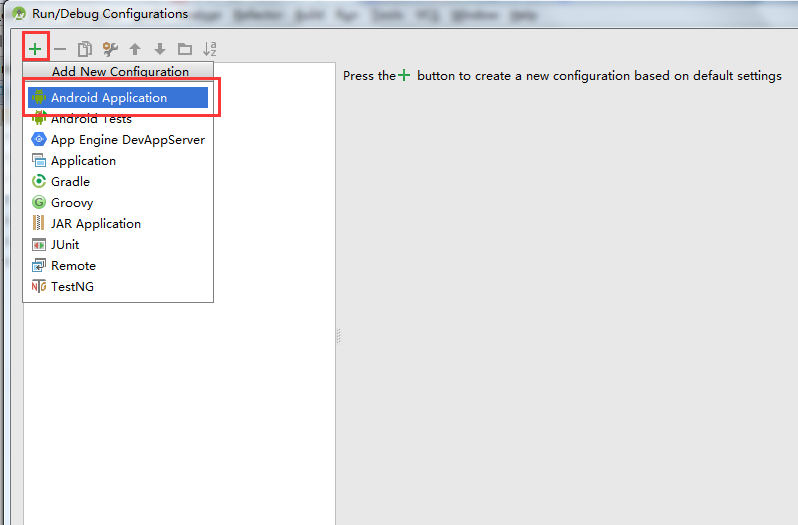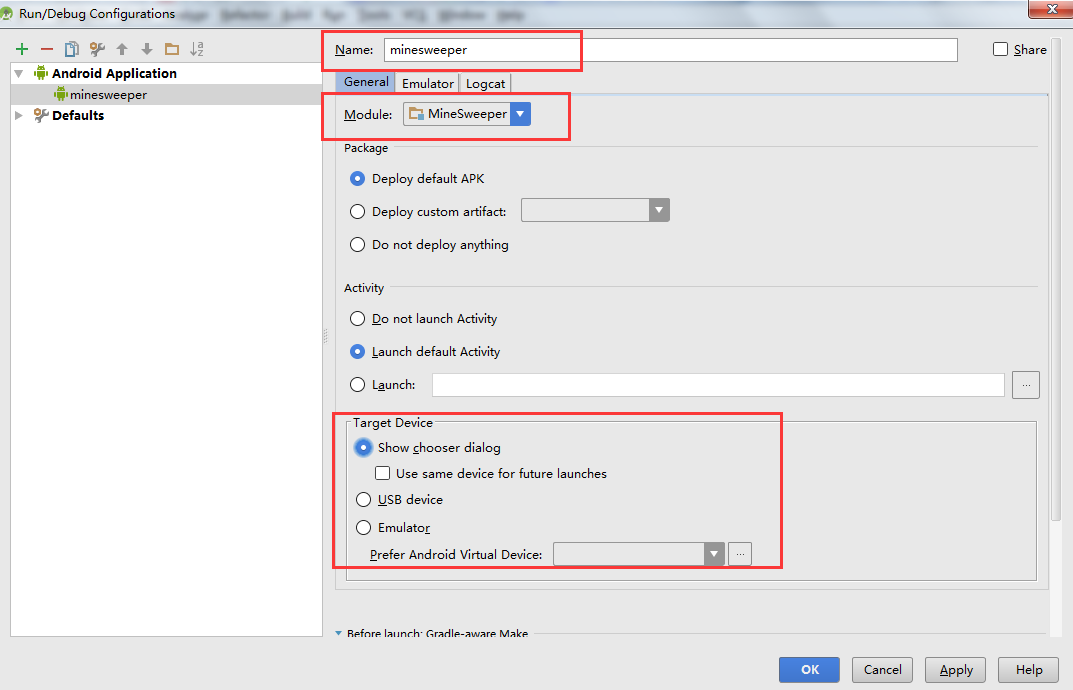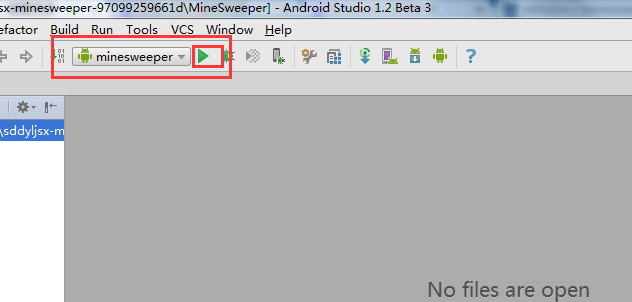分享一下我老师大神的人工智能教程!零基础,通俗易懂!http://blog.csdn.net/jiangjunshow
也欢迎大家转载本篇文章。分享知识,造福人民,实现我们中华民族伟大复兴!
自从使用了Android Studio之后,相信100%的同学都不会想换回Eclipse了。以前我觉得Eclipse很好用,用的很开心,但是现在觉得Eclipse已经成渣了。基于IntelliJ IDEA的Android Studio找不到任何让我拒绝的理由。但是有一点可能会有一些小小的不爽,就是Android Studio是基于gradle来构建项目,很多同学还是用不惯,而且大部分项目还是用ant来打包的。那么问题来了,怎样把 Eclipse 项目导入Android Studio呢?
谷歌提供了一种方式:
如上图所示,在Eclipse的导出中选择Generate Gradle build files,然后在Android Studio 里导入就ok了。
但是如果我就是不想用gradle呢,或者说项目的其他小伙伴还是用的eclipse+ant的方式,我发现了一种方法。下面是步骤介绍:
我使用的android studio是目前为止的最新版:1.2。
步骤一:
如下图所示是一个典型的eclipse项目。
在android studio中打开打开工程,注意不是导入工程:
选择我们的工程
步骤二:
打开后核心操作来了,注意!!!
你看到这个东西,点击configure。
点击ok。
哈哈,还是原来的味道,还是原来的感觉~有木有很开心,但是不能运行啊,java文件也是红色的~~~下面是核心中的核心操作:
注意--------------------------------------------------
点击下图中红色区域,选中后按F4键。下面要对这个进行配置了~
第一项的配置:
第二项是重点:
如上图所示,从左到右依次选中红框位置,然后点击列表的src文件夹,然后在上面mark as Sources。这一步完成后,点应用,哈哈,你会发现:
java文件不再红了,已经被识别了。这样就可以运行了,当然了,你也可以去配置其他的东西,lib,proguard之类的,在这里就不展开说了。
步骤三:
下面就是如何运行程序了。
打开这个。
点击加号,添加android application。
name自己取一个;module选MineSweeper;启动方式选真机或模拟器;点击应用。
你会发现是这样的,大功告成!!!
步骤四:
点击Run ,然后 enjoy it!!!!!!!
到这里应该是没有问题了,至少我是屡试不爽。
人生还是在于不断的折腾,可能大家早已经知道这个方法了,反正我是自己一点一点折腾出来的,觉得还是挺好用的,不会有gradle相关的东西在里面。
书山有路勤为径,苦海无涯苦作舟。
大家共勉!
给我老师的人工智能教程打call!http://blog.csdn.net/jiangjunshow

新的改变
我们对Markdown编辑器进行了一些功能拓展与语法支持,除了标准的Markdown编辑器功能,我们增加了如下几点新功能,帮助你用它写博客:
- 全新的界面设计 ,将会带来全新的写作体验;
- 在创作中心设置你喜爱的代码高亮样式,Markdown 将代码片显示选择的高亮样式 进行展示;
- 增加了 图片拖拽 功能,你可以将本地的图片直接拖拽到编辑区域直接展示;
- 全新的 KaTeX数学公式 语法;
- 增加了支持甘特图的mermaid语法1 功能;
- 增加了 多屏幕编辑 Markdown文章功能;
- 增加了 焦点写作模式、预览模式、简洁写作模式、左右区域同步滚轮设置 等功能,功能按钮位于编辑区域与预览区域中间;
- 增加了 检查列表 功能。
功能快捷键
撤销:Ctrl/Command + Z
重做:Ctrl/Command + Y
加粗:Ctrl/Command + B
斜体:Ctrl/Command + I
标题:Ctrl/Command + Shift + H
无序列表:Ctrl/Command + Shift + U
有序列表:Ctrl/Command + Shift + O
检查列表:Ctrl/Command + Shift + C
插入代码:Ctrl/Command + Shift + K
插入链接:Ctrl/Command + Shift + L
插入图片:Ctrl/Command + Shift + G
合理的创建标题,有助于目录的生成
直接输入1次#,并按下space后,将生成1级标题。
输入2次#,并按下space后,将生成2级标题。
以此类推,我们支持6级标题。有助于使用TOC语法后生成一个完美的目录。
如何改变文本的样式
强调文本 强调文本
加粗文本 加粗文本
标记文本
删除文本
引用文本
H2O is是液体。
210 运算结果是 1024.
插入链接与图片
链接: link.
图片: ![]()
带尺寸的图片: ![]()
当然,我们为了让用户更加便捷,我们增加了图片拖拽功能。
如何插入一段漂亮的代码片
去博客设置页面,选择一款你喜欢的代码片高亮样式,下面展示同样高亮的 代码片.
// An highlighted block var foo = 'bar'; 生成一个适合你的列表
- 项目
- 项目
- 项目
- 项目
- 项目1
- 项目2
- 项目3
- 计划任务
- 完成任务
创建一个表格
一个简单的表格是这么创建的:
| 项目 | Value |
|---|---|
| 电脑 | $1600 |
| 手机 | $12 |
| 导管 | $1 |
设定内容居中、居左、居右
使用:---------:居中
使用:----------居左
使用----------:居右
| 第一列 | 第二列 | 第三列 |
|---|---|---|
| 第一列文本居中 | 第二列文本居右 | 第三列文本居左 |
SmartyPants
SmartyPants将ASCII标点字符转换为“智能”印刷标点HTML实体。例如:
| TYPE | ASCII | HTML |
|---|---|---|
| Single backticks | 'Isn't this fun?' |
‘Isn’t this fun?’ |
| Quotes | "Isn't this fun?" |
“Isn’t this fun?” |
| Dashes | -- is en-dash, --- is em-dash |
– is en-dash, — is em-dash |
创建一个自定义列表
- Markdown
- Text-to- HTML conversion tool
- Authors
- John
- Luke
如何创建一个注脚
一个具有注脚的文本。2
注释也是必不可少的
Markdown将文本转换为 HTML。
KaTeX数学公式
您可以使用渲染LaTeX数学表达式 KaTeX:
Gamma公式展示 是通过欧拉积分
你可以找到更多关于的信息 LaTeX 数学表达式here.
新的甘特图功能,丰富你的文章
gantt
dateFormat YYYY-MM-DD
title Adding GANTT diagram functionality to mermaid
section 现有任务
已完成 :done, des1, 2014-01-06,2014-01-08
进行中 :active, des2, 2014-01-09, 3d
计划一 : des3, after des2, 5d
计划二 : des4, after des3, 5d
- 关于 甘特图 语法,参考 这儿,
UML 图表
可以使用UML图表进行渲染。 Mermaid. 例如下面产生的一个序列图::
这将产生一个流程图。:
- 关于 Mermaid 语法,参考 这儿,
FLowchart流程图
我们依旧会支持flowchart的流程图:
- 关于 Flowchart流程图 语法,参考 这儿.
导出与导入
导出
如果你想尝试使用此编辑器, 你可以在此篇文章任意编辑。当你完成了一篇文章的写作, 在上方工具栏找到 文章导出 ,生成一个.md文件或者.html文件进行本地保存。
导入
如果你想加载一篇你写过的.md文件或者.html文件,在上方工具栏可以选择导入功能进行对应扩展名的文件导入,
继续你的创作。
注脚的解释 ↩︎